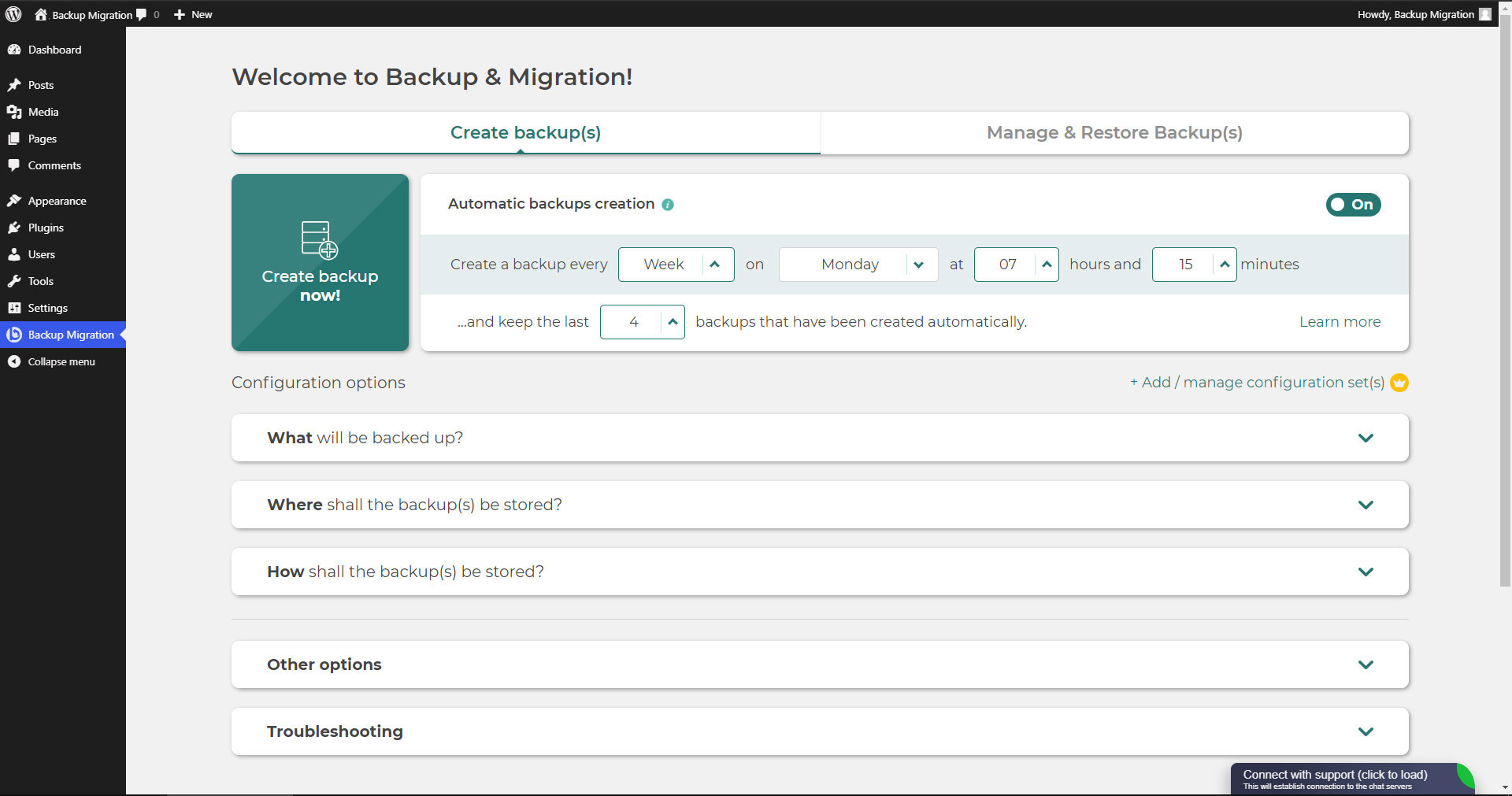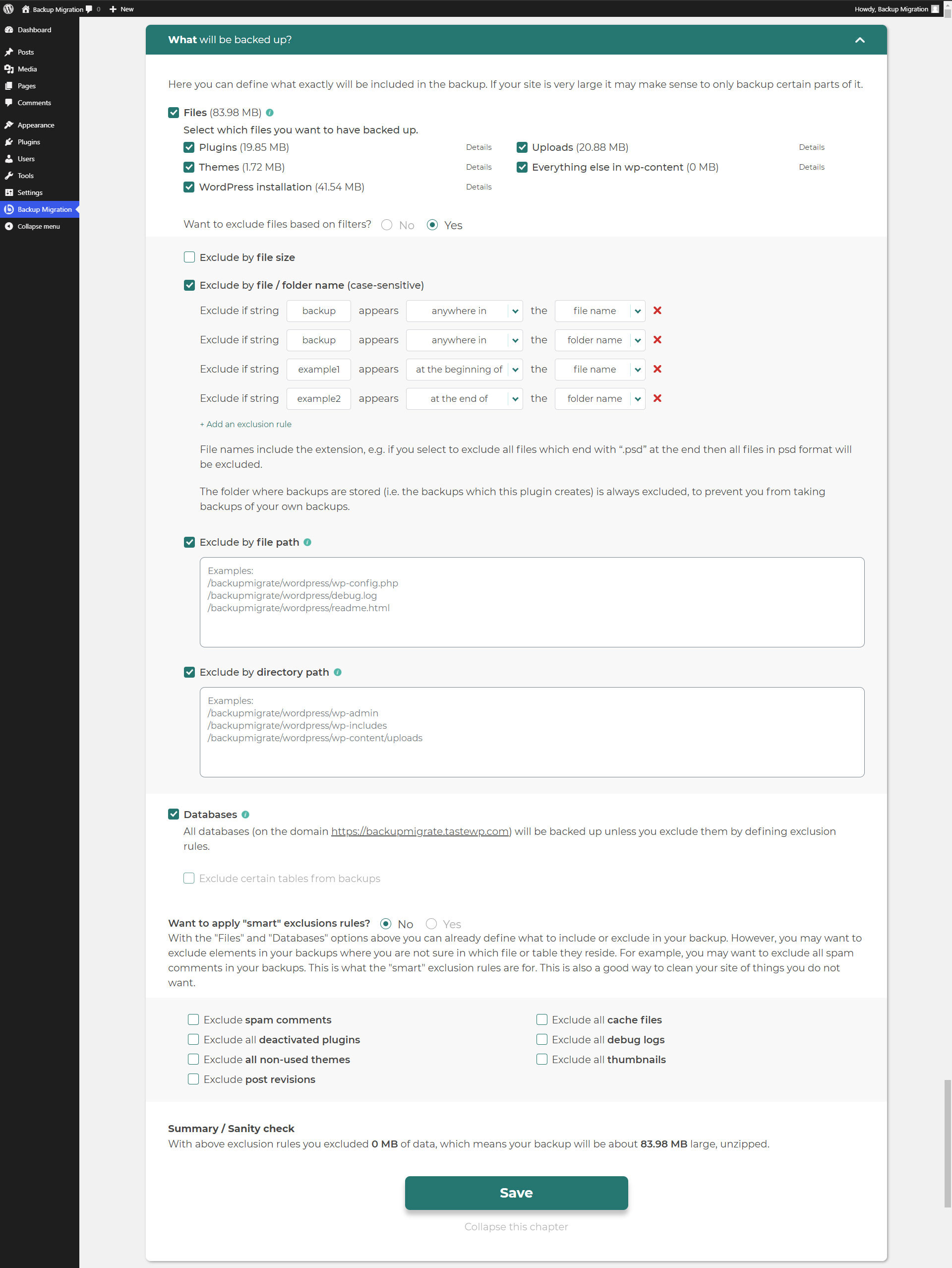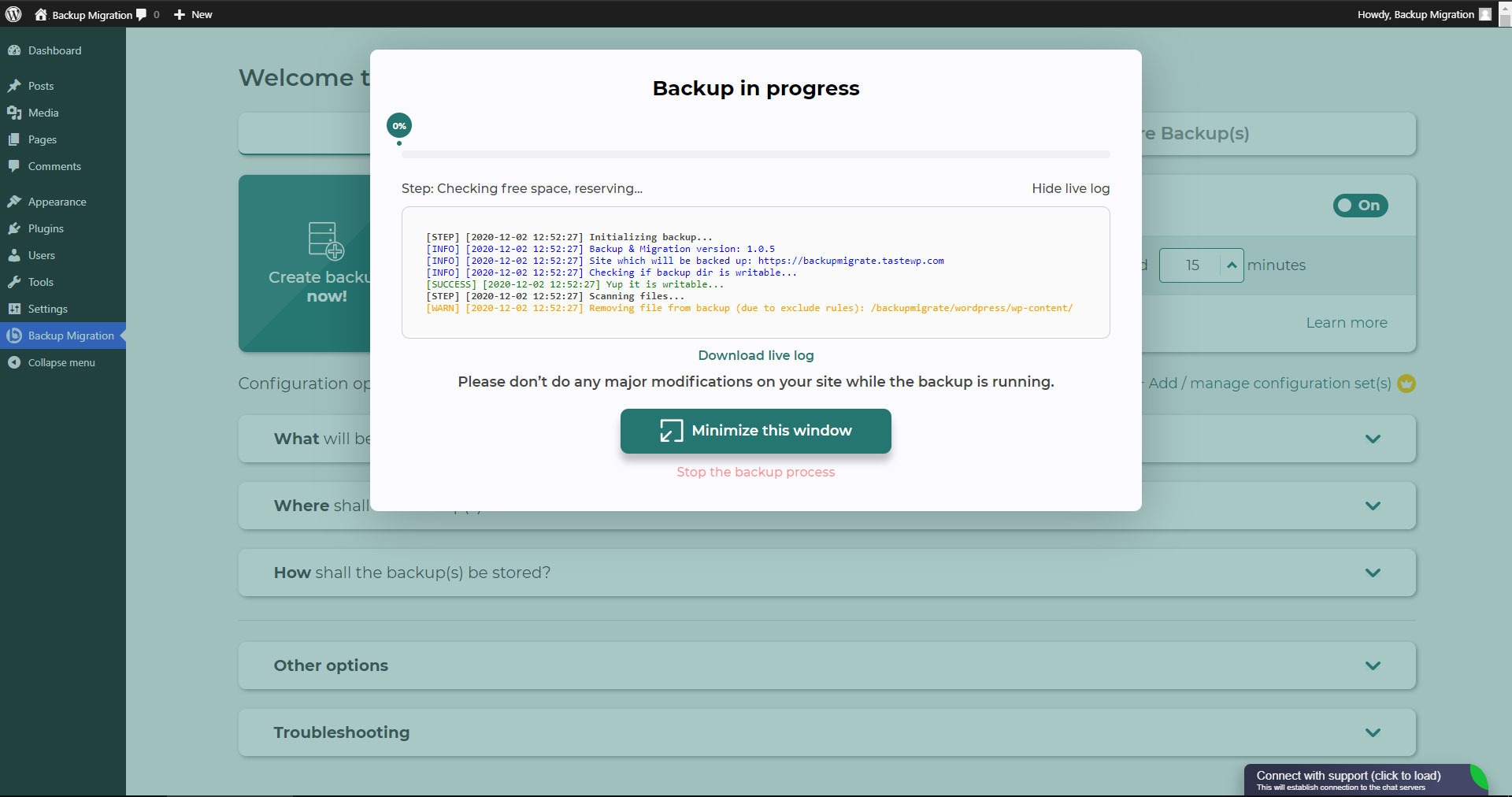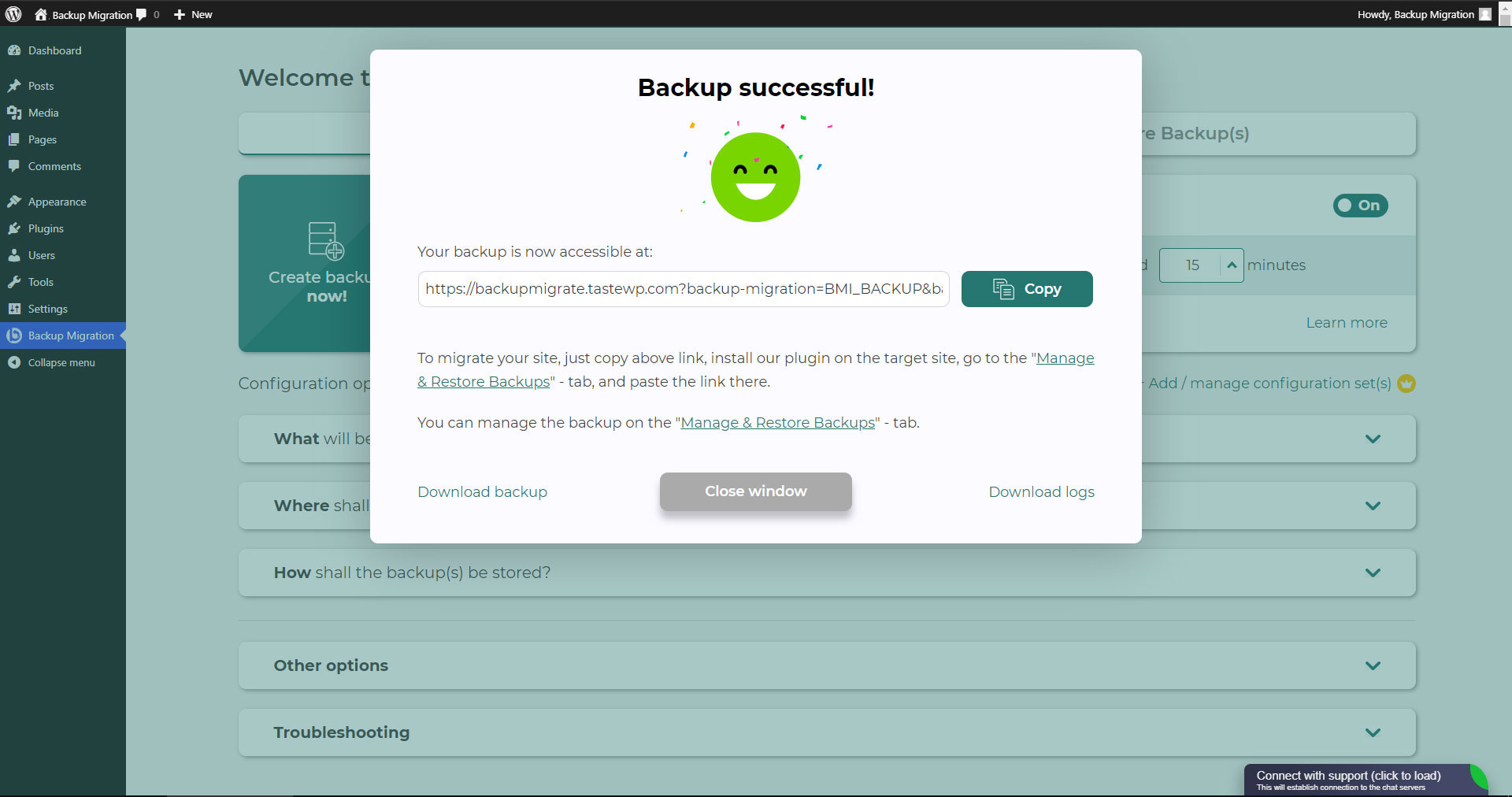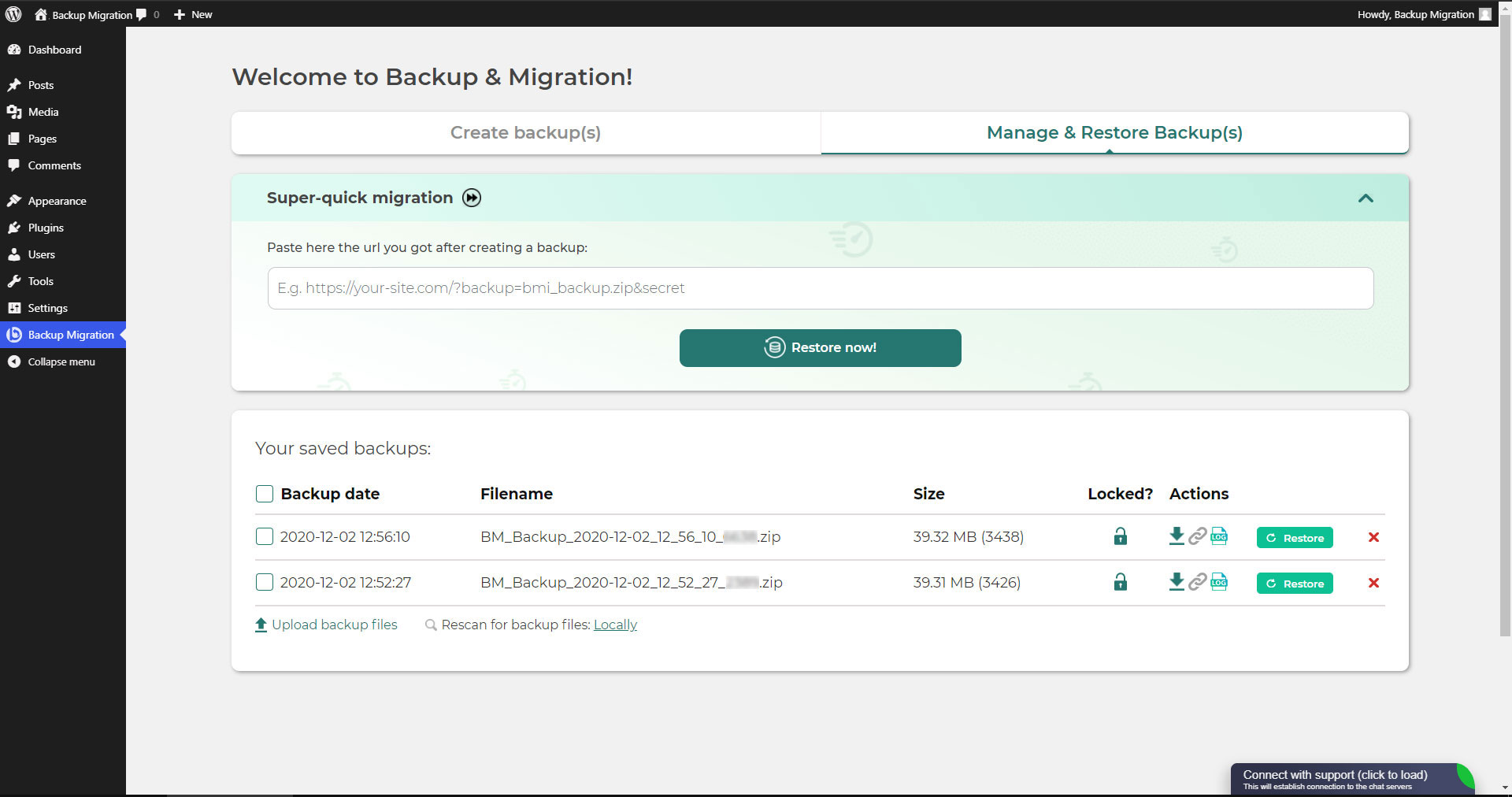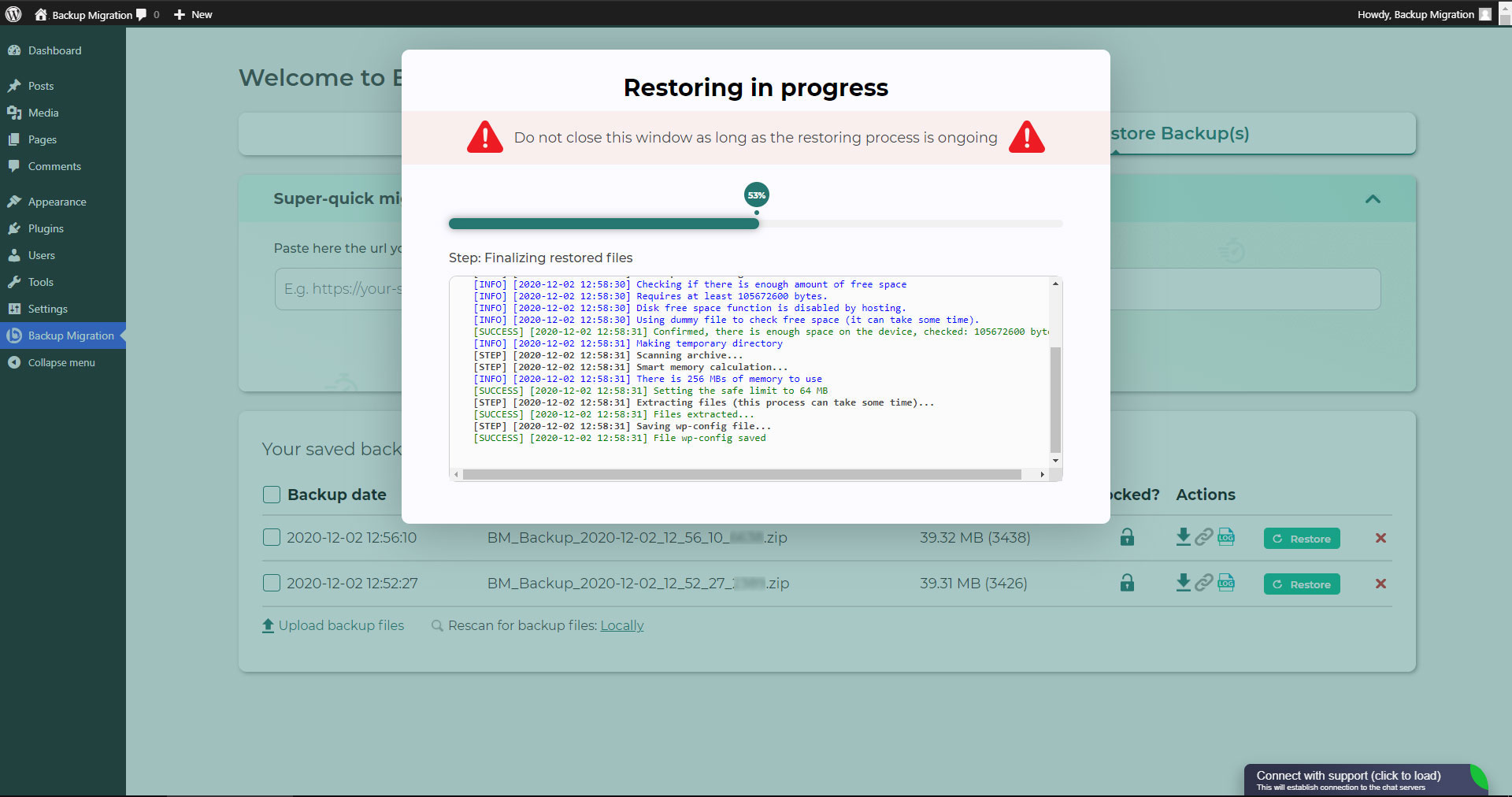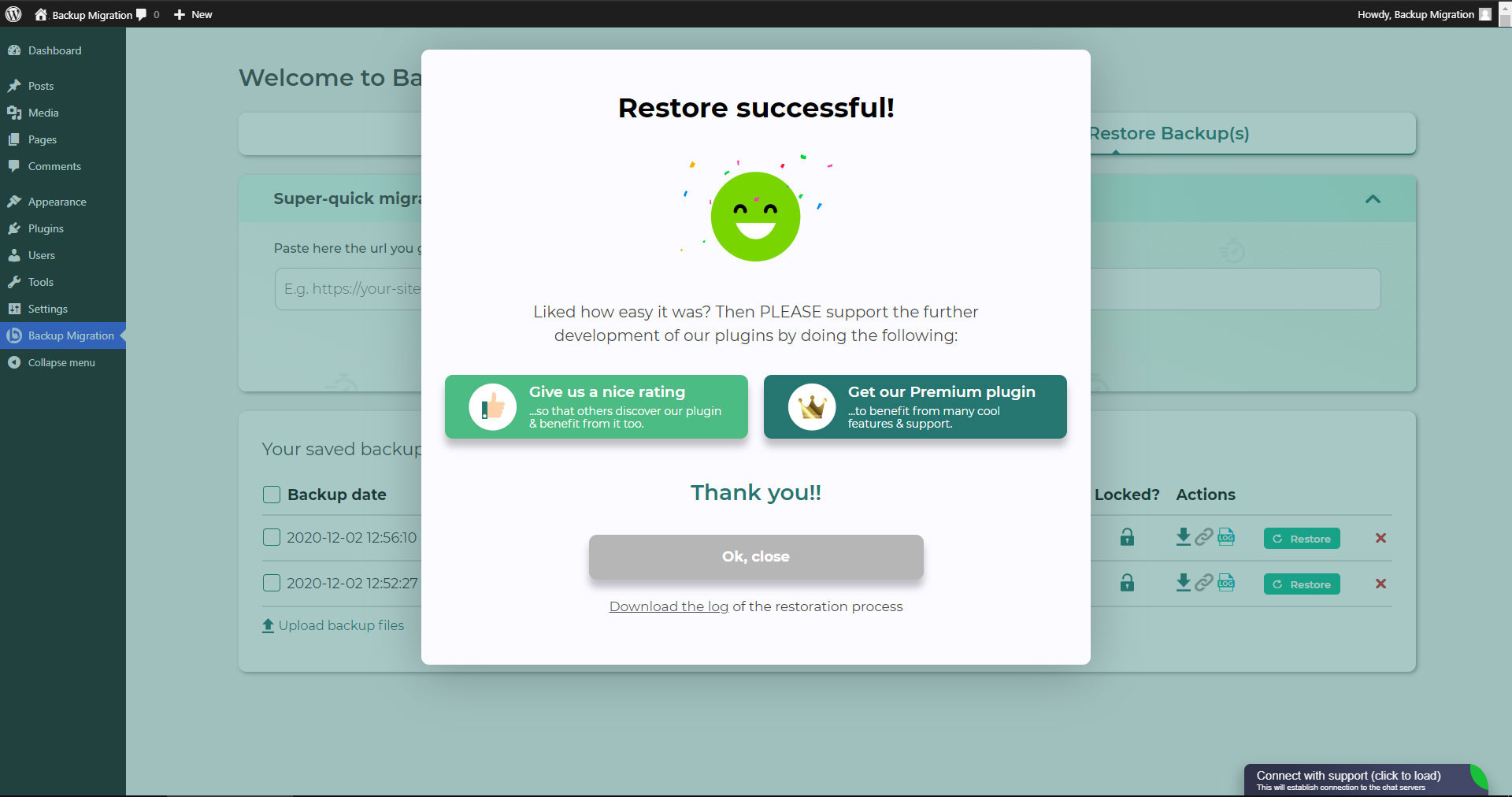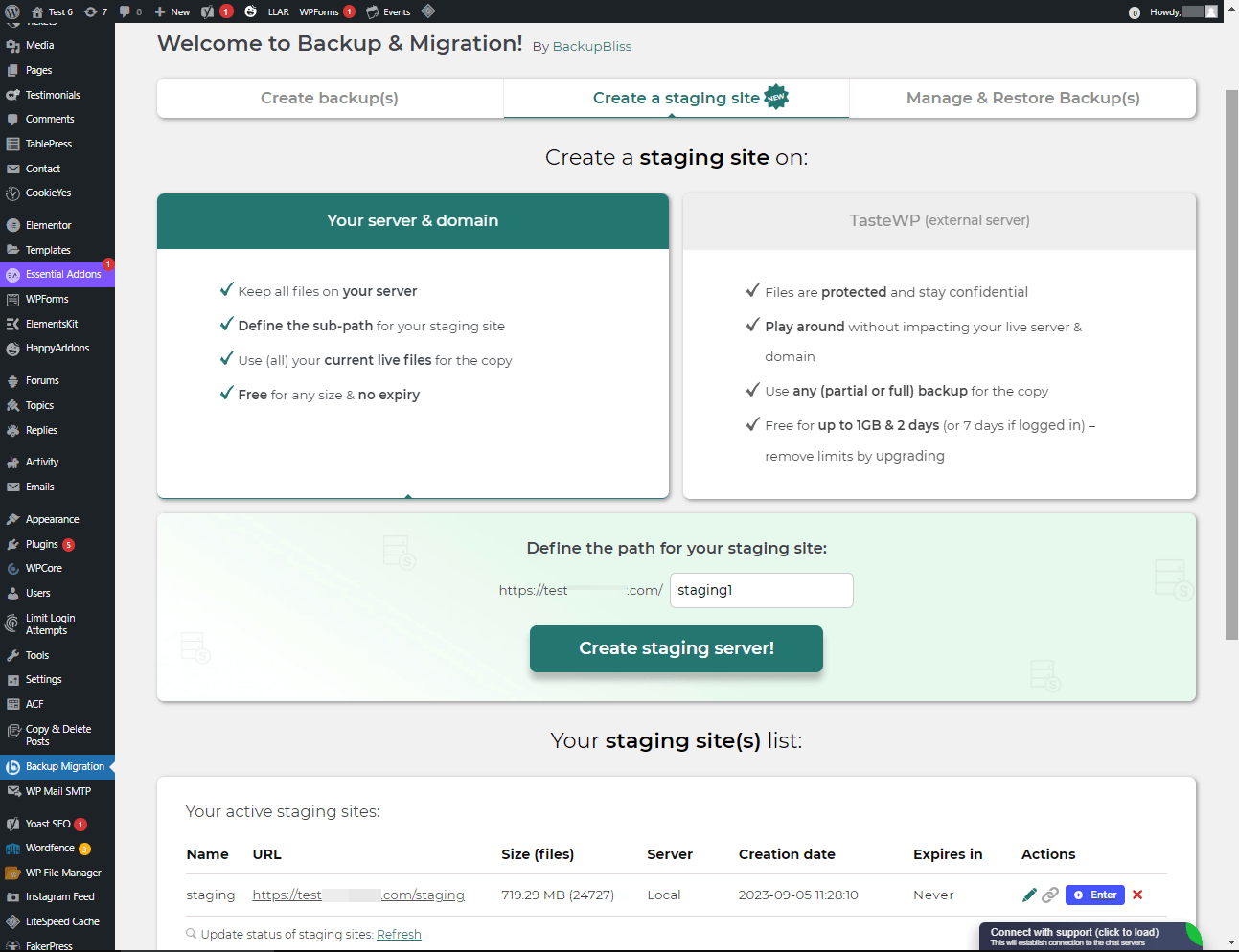توضیحات
آن را در سایت ساختگی رایگان خود امتحان کنید: اینجا را کلیک کنید => https://tastewp.com/plugins/backup-backup.
(این ترفند برای همه افزونههای موجود در مخزن WP کار میکند – فقط کافی است “وردپرس” را با “tastewp” در URL جایگزین کنید)
تهیه پشتیبان از سایت شما هرگز به این آسانی نبوده است!
به سادگی پلاگین را نصب کنید ، و روی “ایجاد پشتیبان” کلیک کنید – تمام شد.
همچنین می توانید پشتیبان گیری را برنامه ریزی کنید ، به عنوان مثال. تعریف کنید که یک نسخه پشتیبان باید به طور خودکار هر هفته (یا هر روز/ماه) گرفته شود.
از انتخاب گسترده ای از گزینه های پیکربندی استفاده کنید:
- دقیقاً مشخص کنید که کدام فایل / پایگاه داده باید در پشتیبان گیری باشد و کدام نه
- محل ذخیره نسخه پشتیبان را مشخص کنید (در حال حاضر فقط یک گزینه محلی در دسترس است، اما به زودی آن را گسترش خواهیم داد)
- تعیین کنید که نسخه پشتیبان شما باید چه نامی داشته باشد ، در چه مواردی باید ایمیل اعلان دریافت کنید و موارد دیگر
اگر می خواهید سایت خود را به هاست دیگری منتقل کنید یا فقط پشتیبان محلی را بازیابی کنید، همه این راه حل ها در این پلاگین قرار دارد.
Note: This (free) version is limited to backups of 2GB in size. For unlimited sizes, please have a look at the Premium Plugin. The code of this free plugin is licensed under GPLv3, however, we claim rights to other content. Please read the full Terms of Use that touch other points as well and apply in entirety.
اگر سوالی پیش آمد ، لطفاً در انجمن پشتیبانی از ما بپرسید – ما همیشه خوشحال می شویم که به شما کمک کنیم!
عکسهای صفحه
نصب
نصب کننده اَدمین از طریق جستجو
- از صفحه افزودن پلاگین جدید دیدن کرده و از منوی کشویی نزدیک ورودی جستجو ، “نویسنده” را انتخاب کنید.
- جستجو برای “مهاجرت”
- “مهاجرت پشتیبان” را پیدا کرده و روی دکمه “اکنون نصب” کلیک کنید.
- پلاگین را فعال کنید.
- پلاگین باید در زیر منوی تنظیمات نشان داده شود.
نصب کننده اَدمین از طریق زیپ
- از صفحه افزودن پلاگین جدید دیدن کرده و روی دکمه “بارگذاری پلاگین” کلیک کنید.
- روی دکمه “مرور …” کلیک کنید و فایل زیپ پلاگین ما را انتخاب کنید.
- روی دکمه “اکنون نصب” کلیک کنید.
- پس از اتمام بارگذاری ، مهاجرت پشتیبان را فعال کنید.
- پلاگین باید در زیر منوی تنظیمات نشان داده شود.
سوالات متداول
-
چگونه می توانم اولین نسخه پشتیبان خود را ایجاد کنم؟
-
در صفحه تنظیمات افزونه BackupBliss – Backup Migration Staging بر روی “Create Backup now” کلیک کنید.
BackupBliss – Backup Migration Staging به طور پیشفرض یک نسخه پشتیبان ایجاد میکند که شامل همه چیز از سایت شما است، به جز پشتیبانگیریهای خود افزونه BackupBliss و نصب وردپرس – اگر میخواهید نصب وردپرس را نیز اضافه کنید، چک باکس را در بخش «چه چیزی پشتیبانگیری خواهد شد» علامت بزنید. بالا؟».
می توانید بلافاصله پس از ایجاد پشتیبان ، نسخه پشتیبان را دانلود کرده یا منتقل کنید (از پلاگین به عنوان یک نسخه کپی وردپرس استفاده کنید).
-
چگونه می توان یک نسخه پشتیبان را بازیابی کرد؟
-
-
اگر نسخه پشتیبان شما در سایت شما قرار دارد: به صفحه افزونه BackupBliss Backup Migration Staging و سپس به مدیریت & برگه پشتیبانگیری (های) را بازیابی کنید، جایی که لیست نسخههای پشتیبان خود را دارید، روی دکمه بازیابی در کنار نسخه پشتیبان که میخواهید بازیابی کنید کلیک کنید.
-
اگر نسخه پشتیبان شما در سایت دیگری قرار دارد: به صفحه افزونه BackupBliss – Backup Migration Staging در سایت شماره 1 بروید، سپس به Manage & برگه پشتیبانگیری (ها) را بازیابی کنید، جایی که لیست نسخههای پشتیبان را دارید، روی دکمه «Copy Link» در ستون «اقدامات» کلیک کنید. به صفحه افزونه BackupBliss – Backup Migration Staging در سایت #2 بروید، سپس به Manage & برگه پشتیبانگیری (های) را بازیابی کنید، روی «Super-quick migration» کلیک کنید، پیوند کپی شده را جایگذاری کنید و روی «بازیابی اکنون» کلیک کنید. دکمه. این فرآیند ابتدا نسخه پشتیبان را وارد می کند و سپس آن را بازیابی می کند، یعنی Backup Migrate نیز به عنوان وارد کننده پشتیبان عمل می کند.
-
اگر نسخه پشتیبان شما در دستگاه دیگری قرار دارد: به صفحه افزونه BackupBliss – Backup Migration Staging بروید، سپس به مدیریت & برگه پشتیبانگیری را بازیابی کنید و روی دکمه «آپلود فایلهای پشتیبان» کلیک کنید. پس از آپلود، روی دکمه بازیابی در کنار بکاپ مورد نظر برای بازیابی کلیک کنید.
-
اگر نسخه پشتیبان شما در Google Drive قرار دارد: به صفحه افزونه BackupBliss – Backup Migration Staging بروید، سپس به بخش افزونه «در کجا باید پشتیبانها ذخیره شوند؟»، Google Drive را روشن کنید. را انتخاب کنید و به حساب کاربری خود متصل شوید. پس از آن، افزونه فایلهای پشتیبان موجود را در بخش افزونه «Manage & Restore Backups” از جایی که می توانید Restore را اجرا کنید.
-
-
چگونه می توانم سایت خود را مهاجرت یا کلون کنم؟
-
مهاجرت (یا کلون کردن) سایت وردپرس با ایجاد پشتیبان کامل در سایتی که می خواهید مهاجرت (کلون) کنید – سایت شماره ۱.
-
برای انتقال وب سایت مستقیم از سایت شماره 1 به سایت شماره 2: به صفحه افزونه BackupBliss – Backup Migration Staging در سایت شماره 1 بروید، سپس به Manage & برگه پشتیبانگیری (ها) را بازیابی کنید، جایی که لیست پشتیبانها را دارید، روی دکمه Copy Link در ستون Actions کلیک کنید. به صفحه افزونه BackupBliss – Backup Migration Staging در سایت #2 بروید، سپس به Manage & برگه پشتیبانگیری (های) را بازیابی کنید، روی «Super-quick migration» کلیک کنید، پیوند کپی شده را جایگذاری کنید و روی «بازیابی اکنون» کلیک کنید. دکمه. با تنظیم «قابل دسترسی از طریق پیوند مستقیم؟» مطمئن شوید که فایل پشتیبان در سایت شماره 1 قابل دسترسی است. به “بله” در بخش افزونه “در کجا باید پشتیبان (ها) ذخیره شود؟”
-
برای انتقال وب سایت غیر مستقیم: به صفحه افزونه BackupBliss – Backup Migration Staging بروید، سپس به Manage & برگه پشتیبانگیری را بازیابی کنید و روی دکمه «آپلود فایلهای پشتیبان» کلیک کنید. پس از آپلود، روی دکمه Restore در کنار بکاپ مورد نظر برای بازیابی کلیک کنید.
-
برای انتقال وبسایت با Google Drive: به صفحه افزونه BackupBliss – Backup Migration Staging بروید، سپس به بخش افزونه «در کجا باید پشتیبانها ذخیره شوند؟»، گزینه Google Drive را روشن کنید. و به حساب خود متصل شوید. پس از آن، افزونه فایلهای پشتیبان موجود را در بخش افزونه «Manage & Restore Backups” از جایی که می توانید Restore را اجرا کنید.
-
-
کجا می توانم نسخه پشتیبان را پیدا کنم؟
-
BackupBliss – Backup Migration Staging به شما امکان میدهد نسخههای پشتیبان را دانلود کنید، نسخههای پشتیبان را انتقال دهید یا نسخههای پشتیبان را مستقیماً از صفحه افزونه حذف کنید Manage & بازیابی نسخه پشتیبان. بهطور پیشفرض، افزونه migrator یک نسخه پشتیبان را در /wordpress/wp-content/backup-migration ذخیره میکند، اما میتوانید مکان پشتیبانگیری را به هر جایی که بخواهید تغییر دهید.
-
چگونه پشتیبان گیری خودکار را اجرا کنیم؟
-
فعال کردن پشتیبانگیری خودکار در صفحه اصلی افزونه BackupBliss – Backup Migration Staging، درست در کنار «اکنون پشتیبانگیری ایجاد کنید!» انجام میشود. دکمه. پشتیبان گیری خودکار می تواند به صورت ماهانه، هفتگی یا روزانه اجرا شود. میتوانید زمان دقیق (و روز) و تعداد نسخههای پشتیبان خودکار را که میخواهید در همان بخش افزونه BackupBliss – Backup Migration Staging نگه دارید، تنظیم کنید. توصیه می کنیم تعداد نسخه های پشتیبان را با توجه به فضای موجود بهینه سازی کنید.
-
بزرگی حجم فایل های پشتیبان چقدر است؟
-
اندازه فایل پشتیبان بستگی به معیارهایی دارد که در «چه چیزی پشتیبانگیری میشود؟» انتخاب میکنید. بخش پلاگین BackupBliss – Backup Migration Staging. در آنجا می توانید محاسبات اندازه فایل/پوشه را هنگام ذخیره تنظیمات خود مشاهده کنید. معمولاً پوشه آپلود وردپرس سنگینترین پوشه است، در حالی که پایگاههای داده سبکترین هستند. اگر به دنبال صرفه جویی در فضا هستید، ممکن است بخواهید پوشههای نصب افزونه و وردپرس را از حالت انتخاب خارج کنید، زیرا معمولاً میتوانید هر زمان که بخواهید آنها را از منابع WP دانلود کنید.
-
آیا ایجاد نسخه پشتیبان و مهاجرت سایت رایگان است؟
-
آره. می توانید نسخه پشتیبان کامل سایت و بک آپ گیری خودکار ایجاد کنید و سایت خود را (سایت تکراری) به صورت رایگان انتقال دهید. BackupBliss – Backup Migration Staging Pro فیلترها و منتخبی از فایلهای پیچیدهتر را ارائه میدهد که از پشتیبانگیریها (بر اندازه نسخه پشتیبان تأثیر میگذارد) و پشتیبانگیری سریعتر را ارائه میدهد. زمان ایجاد، تعداد مکانهای ذخیرهسازی پشتیبان خارجی، رمزگذاری پشتیبان، روشهای فشردهسازی فایل پشتیبان، راهاندازهای پیشرفته پشتیبانگیری، اعلانهای اضافی پشتیبان از طریق ایمیل، پشتیبانی اولویتدار و موارد دیگر.
-
⭐️ جدید! چگونه سایت های آزمایشی ایجاد کنیم؟
-
با افزونه BackupBliss می توانید به راحتی یک محیط استیجینگ برای وب سایت خود راه اندازی کنید. میتوانید انتخاب کنید که یک سایت استیجینگ یا در سرور/ماشین خود یا در TasteWP ایجاد کنید. هر دو گزینه رایگان هستند!
-
برای ایجاد یک سایت استیجینگ در سرور خود، به بخش افزونه «ایجاد سایت مرحلهبندی» بروید، «سرور شما و amp; دامنه”، در صورت تمایل یک مسیر سفارشی تعریف کنید و روی دکمه “ایجاد سایت مرحله بندی!” کلیک کنید.
-
برای ایجاد یک سایت مرحله ای در یک پلت فرم رایگان وردپرس sandbox – TasteWP، گزینه “TasteWP (سرور خارجی)” را انتخاب کنید، سپس یک فایل پشتیبان را انتخاب کنید که استفاده خواهد شد و روی دکمه “ایجاد سایت مرحله بندی!” کلیک کنید.
-
-
آیا پشتیبان گیری از طریق کِلود امکان دارد؟
-
پشتیبانگیری در Google Drive اکنون در BackupBliss – Backup Migration Staging Pro در دسترس است.
گزینه های ذخیره سازی آینده عبارتند از: FTP، Amazon S3، Rackspace، DreamObjects، OpenStack، Google Cloud، SFTP/SCP، Microsoft Azure، OneDrive، Backblaze و موارد دیگر. -
⭐️ جدید! چگونه در Google Drive پشتیبان بگیرم؟
-
برای آپلود خودکار نسخه پشتیبان سایت خود در Google Drive، به نسخه حرفه ای افزونه نیاز دارید. پس از نصب و فعالسازی، به بخش افزونه «در کجا باید پشتیبانها ذخیره شوند؟» بروید و ویژگی Google Drive را روشن کنید. روی دکمه Connect کلیک کنید و یک حساب Google که می خواهید به آن متصل شوید را انتخاب کنید. پس از اتصال، فایل های پشتیبان شما از وب سایت شروع به همگام سازی با Google Drive شما می کنند. میتوانید فرآیند را در بخش پلاگین «مدیریت & بازیابی نسخه های پشتیبان
-
شما از چه نظر از سایر پلاگین های پشتیبان گیری/مهاجرت بهتر هستید؟
-
افزونه BackupBliss – Backup Migration Staging علاوه بر داشتن بصری ترین رابط کاربری و روانترین تجربه کاربری، همیشه در تلاش است تا بیش از هر رقیبی به شما ارائه دهد:
– Updraftplus: آنها برای مهاجرت هزینه می کنند، با افزونه ما رایگان است.
– All-in-One WP Migration: در نسخه رایگان، در مقایسه با افزونه ما – پشتیبان گیری انتخابی/جزئی ندارند. آنها فاقد گزینه های پیشرفته هستند و هر حافظه خارجی در یک افزونه افزونه جداگانه قرار دارد. آنها هیچ پشتیبان گیری خودکار ندارند.
– Duplicator: در نسخه رایگان، در مقایسه با افزونه ما – آنها هیچ نسخه پشتیبان انتخابی، قوانین حذف، بدون پشتیبان گیری خودکار و بدون مهاجرت ندارند.
– WPvivid: در نسخه رایگان، در مقایسه با افزونه ما – آنها پشتیبان گیری انتخابی/جزئی، قوانین حذف یا پشتیبان گیری خودکار ندارند.
– BackWPup: در نسخه رایگان، در مقایسه با افزونه ما – آنها فاقد گزینه های بازیابی هستند، پشتیبان گیری کندتر است، پشتیبان گیری خودکار به wp cron وابسته است.
– گارد پشتیبان: در نسخه رایگان، در مقایسه با پلاگین ما – آنها هیچ نسخه پشتیبان انتخابی، قوانین حذف ندارند. بدون مهاجرت مستقیم؛
– XCloner: پشتیبان گیری خودکار به wp cron وابسته است. بازیابی کامل در سرور محلی موجود نیست.
– نگهداری کل: آنها فاقد پشتیبان گیری انتخابی پیشرفته و قوانین حذف هستند، فاقد برنامه پشتیبان گیری ماهانه هستند. -
چگونه فایل پشتیبان خود را آپلود کنم؟
-
آپلود یک نسخه پشتیبان را می توان به سادگی با پیمایش به مدیریت & بخش پشتیبانگیری (های) پلاگین BM (برگه سمت راست) را بازیابی کنید. در آنجا دکمه آپلود فایل پشتیبان را دارید، پس از کلیک بر روی آن، باید یک نسخه پشتیبان مناسب را انتخاب کنید که فقط توسط این افزونه ساخته شده است. شما نمی توانید از نسخه های پشتیبان از سایر افزونه ها استفاده کنید (برای بازیابی آنها، به آن افزونه ها برگردید و آنها را از این طریق بازیابی کنید). اگر از «مهاجرت فوقالعاده سریع» (بخش ب) استفاده میکنید، نسخه پشتیبان شما بهطور خودکار آپلود میشود. اگر در آپلود فایل پشتیبان مشکل دارید، به عقب برگردید و مطمئن شوید که پوشه تعیین شده برای پشتیبان گیری قابل نوشتن است. میتوانید مقصد پشتیبانگیری را در بخش افزونه پیدا کنید: «کجا باید پشتیبانها ذخیره شوند؟
-
آیا افزونه به زبان من نیز موجود است؟
-
تا کنون ما این افزونه را به این زبان ها ترجمه کرده ایم:
Arabic: إنشاء نسخة احتياطية واستعادة النسخ الاحتياطية وترحيل المواقع. أفضل مكون إضافي لمواقع الترحيل والاستنساخ!
Chinese (China): 创建备份、还原备份和迁移站点。 迁移和克隆网站的最佳插件!
Croatian: Izradite sigurnosnu kopiju, vratite sigurnosne kopije i migrirajte web-mjesta. Najbolji dodatak za migraciju i kloniranje web stranica!
Dutch: Maak back-ups, herstel back-ups en migreer sites. De beste plug-in voor het migreren en klonen van websites!
English: Create a backup, restore backups and migrate a website. The best plugin for migration and to clone a website
Finnish: Luo varmuuskopio, palauta varmuuskopiot ja siirrä sivustot. Paras laajennus sivustojen siirtoon ja kloonaukseen!
French (France): Créez des sauvegardes, restaurez des sauvegardes et migrez des sites. Le meilleur plugin pour les sites Web de migration et de clonage !
German: Erstellen Sie Backups, stellen Sie Backups wieder her und migrieren Sie Websites. Das beste Plugin für Migrations- und Klon-Websites!
Greek: Δημιουργία αντιγράφων ασφαλείας, επαναφορά αντιγράφων ασφαλείας και μετεγκατάσταση τοποθεσιών. Το καλύτερο πρόσθετο για μετανάστευση και κλωνοποίηση ιστοσελίδων!
Hungarian: Biztonsági másolat készítése, biztonsági másolatok visszaállítása és webhelyek migrálása. A legjobb bővítmény a webhelyek migrációjához és klónozásához!
Indonesian: Buat cadangan, pulihkan cadangan, dan migrasikan situs. Plugin terbaik untuk migrasi dan kloning situs web!
Italian: Crea backup, ripristina backup e migra i siti. Il miglior plugin per la migrazione e la clonazione di siti web!
Persian: ایجاد نسخه پشتیبان، بازیابی نسخه پشتیبان، و مهاجرت سایت ها. بهترین افزونه برای مهاجرت و شبیه سازی وب سایت ها!
Polish: Twórz kopie zapasowe, przywracaj kopie zapasowe i przenoś witryny. Najlepsza wtyczka do migracji i klonowania stron internetowych!
Portuguese (Brazil): Crie backup, restaure backups e migre sites. O melhor plugin para migração e clonagem de sites!
Russian: Создавайте резервные копии, восстанавливайте резервные копии и переносите сайты. Лучший плагин для миграции и клонирования сайтов!
Spanish: Cree copias de seguridad, restaure copias de seguridad y migre sitios. ¡El mejor complemento para sitios web de migración y clonación!
Turkish: Yedekleme oluşturun, yedeklemeleri geri yükleyin ve site taşıyın. Websitesi taşımaya ve klonlamaya yönelik en iyi eklentidir!
Vietnamese: Tạo sao lưu, khôi phục các bản sao lưu và di chuyển các trang web. Plugin tốt nhất để di chuyển và sao chép các trang web!
نقد و بررسیها
توسعه دهندگان و همکاران
“مهاجرت نسخه پشتیبان” نرم افزار متن باز است. افراد زیر در این افزونه مشارکت کردهاند.
مشارکت کنندگان“مهاجرت نسخه پشتیبان” به 26 زبان ترجمه شده است. با تشکر از مترجمین برای همکاری و کمکهایشان.
ترجمه “مهاجرت نسخه پشتیبان” به زبان شما.
علاقه مند به توسعه هستید؟
Browse the code, check out the SVN repository, or subscribe to the development log by RSS.
گزارش تغییرات
1.4.5
- [FIX] Resolved issues with cURL backup method and false positive errors
- [FIX] Fixed issues with small size backups (<=~10MB)
- [FIX] Prevented errors during space check
- [FIX] Fixed issues with database backup
1.4.4
- [NEW] Added “error translator” which tells the user what went wrong based on the live log – it will be extended during time
- [NEW] Added size checks, if the batch decreased the ZIP size it will consider it as damaged and return error
- [NEW] Backups list will now load until it can process all backups (for sites with low max execution time)
- [NEW] Added support for flexible ZipArchive which will be prioritized over PCLZip (works out of the box)
- [NEW] Our plugin will now ignore search replace on large tables that are known to be huge log tables
- [NEW] Added VERBOSE messages about previous size of the backup and time taken between batches
- [NEW] Within the error window user can now download uncensored logs (administrator only)
- [NEW] Proper backup cleanup, our plugin will now REMOVE damaged backups to save space
- [NEW] Upgraded error window which allows users to debug the problem or get our help
- [NEW] Added recommendations in terms of server configuration after process failure
- [NEW] Proper backup cleanup, our plugin will now properly regenerate backups cache
- [NEW] Added “force cache disabled” to our plugin requests to bypass cache plugins
- [NEW] ZipArchive will work now for PHP CLI process as well as browser method
- [NEW] Refactored way how we communicate with back-end within our plugin
- [NEW] Added smart issue resolver to error window
- [CHANGE] Alternative disk space checking will now be used more often for smaller backups
- [CHANGE] Improved path cutter to make sure proper slashes are applied for Windows/Linux
- [CHANGE] Added more constant exclusions for third party plugins temporary directories
- [CHANGE] Native backup processes will go through same validation as browser method
- [CHANGE] Backup list refresh will now perform cleanup and list cache regeneration
- [CHANGE] PCLZip will now use larger block sizes to support larger single files
- [FIX] Added additional checks for broken permission files/directoriers to exclude them without error
- [FIX] Fixed our upload area to display current percentage of the progress instead of delayed
- [FIX] Success window will not show up now after aborting the process and starting it again
- [FIX] Improved file scanner to prevent errors during scanning of files out of open_basedir
- [FIX] Resolves issues with plugin tabs while using plugins that could conflict with ours
- [FIX] Addedd ability to self-regenerate config file when it got damaged due to errors
- [FIX] Improved security of public URLs such as URL for migration, censored live logs
- [FIX] Increased possibility to display error window when something unknown happened
- [FIX] Reviewed proper responses from backup-process.php after moving it to WP scope
- [FIX] Fixed doubled responses from backup-process.php during browser backup method
- [FIX] Decreased possibility of false positive success window during PHP CLI
- [FIX] Improved session detection for sites with improper session setup
- [FIX] Fixed JSON parser to not fail on empty responses
1.4.3
- [REMOVED] Backup middleware PHP file has been removed
- [CHANGE] We lowered requirements for our upload area, now it requires max_upload_size minimum at 1 MB.
- [CHANGE] Default configuration for scheduled backups changed to weekly (previously: monthly)
- [CHANGE] Bypass backup methods no longer rely on headers, these are no longer in use
- [CHANGE] Cache directories will be now included in backups again (default behavior)
- [CHANGE] Censor for table prefix simplified to _ (previously: ***prefix)
- [CHANGE] Scheduled backups are now forced to use new CURL backup method
- [CHANGE] Updated plugin welcome title to something more fancy
- [CHANGE] New users will now have PHP CLI disabled by default
- [FIX] Fixed issues caused by managed MySQL databases, that prevented backup/restoration from starting
- [FIX] Table prefix replacement has been improved and should cause much less issues
- [FIX] Fixed database restoration process with backups created before v1.2.2
- [FIX] Fixed autologin script after creation of staging site
- [NEW] Since this version backup process as well as restoration will have WP_DEBUG force enabled (only during the process)
- [NEW] We added couple of new debug and more detailed error messages in browser console (on error)
- [NEW] Restore search & replace process will now ignore tables that starts with unknown prefix
- [NEW] Our plugin will display notice in unsupported environments such as WP Playground
- [NEW] After restoration user will now see option to turn on scheduled weekly backups
- [… and more …]
previous
Old changelog has been removed due to WordPress limitation of 5000 characters.